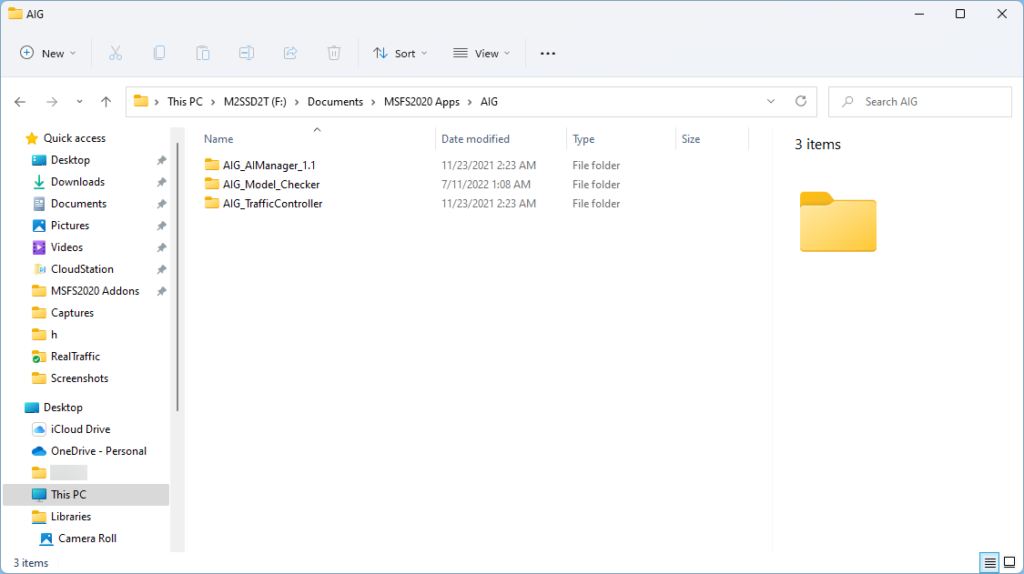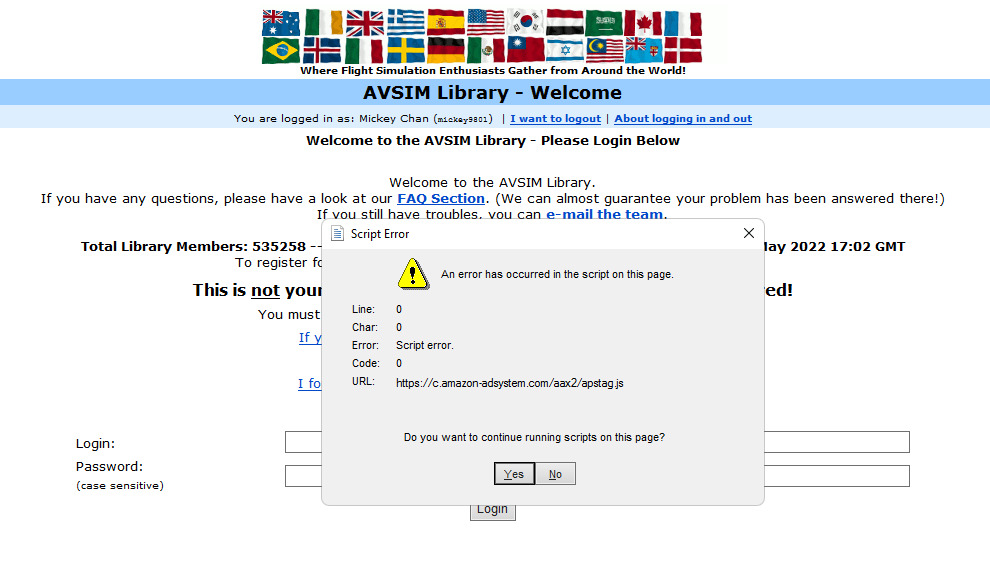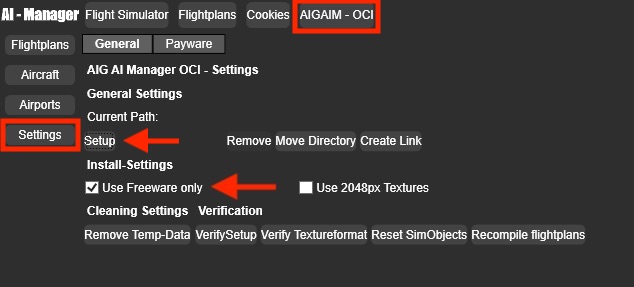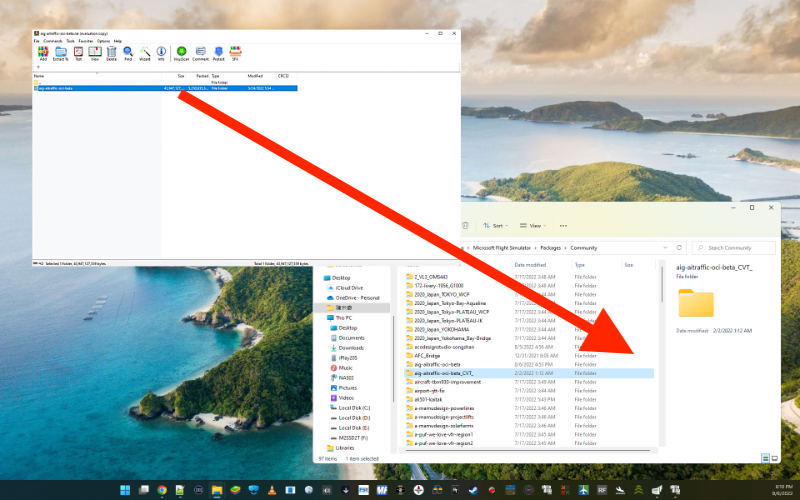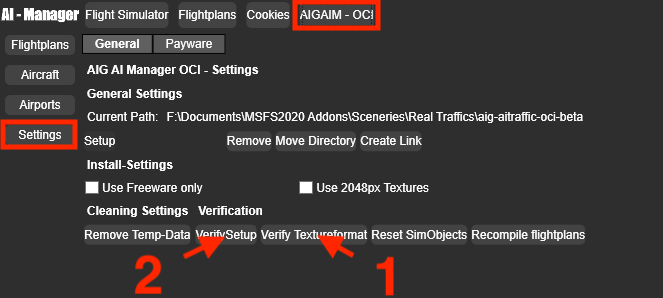美國眾議院議長佩洛西到台灣,觸發全球網民追蹤她乘坐的美軍航機 SPAR19 的動向。而模擬飛行愛好者就有更投入的玩法,就是駕駛飛機到模擬天空與 SPAR19 一起飛。雖然事前準備功夫很多,但完成後樂趣更多。今次教學會分兩期為大家介紹如何將真實天空帶到《微軟模擬飛行 (MSFS) 》。
相關文章
Flightradar24 如何取得航班實時數據?
與現實時差少於 1 分鐘 微軟模擬飛行追蹤真實飛機教學(下)
事前準備:收集飛機模型和塗裝
AIG AI Manager 與 Traffic Controller
MSFS 其中一個令追求真實的玩家不滿的地方,是雖然一定程度上有真實航機在飛翔,但在機場裡的飛機總是呆呆的停著,不會按真實的班次在機場中滑行起飛,而且飛機塗裝也不真實。由 Alpha India Group (AIG) 開發的《 AI Manager (AIG AIM) 》 就是協助玩家一鍵安裝和管理多年來航空愛好者社群以真實航機資料所建立的飛機 3D 模型、塗裝、聲音以及航空公司公布的航班計劃,而同廠另一款軟件《 Traffic Controller 》將資料以智能控制模擬機場中的飛機按時升降。
下載 AIG AI Manager Public Beta 1.1 :按此
下載 Traffic Controller:按此
過去安裝 AIG AIM 並下載全球飛機資料需要花上一、兩天不停機來安裝,是艱辛的任務,不過有有心人就為廣大用戶打了包,把時間大大縮短到一、兩小時就能完成。
放心, AIG AIM 只是安裝工具,大家不需要經常開啟它的。
安裝教學
1. 將下載回來的「AIG AI Manager Public Beta 1.1」和「Traffic Controller」壓縮檔解壓,放到任意但不會再移動的位置;
2. 進入解壓出來的「AIG_AIManager_1.1」文件夾,右擊當中的「AIGTech – AI Manager.exe」,並以管理員身分執行這程式(以後都要);
3. 首次執行或者將來有更新時,都會彈出自動更新的提示,按「OK」就可以;
4. 等待程式載入,這可能要等一、兩分鐘,期間可能會有黑色的終端機介面彈出,大可不必理會,或按一下任意鍵讓它關閉;
5. 首次執行時,程式會搜集用戶安裝了的地景作緩存,建議用玩家如果裝了很多地景的話,應該選「 Yes 」以緩慢模式來執行以減少要使用的記憶體;但如果大家安裝的地景不多,又或者有 32GB RAM 以上的話,大可按「 No 」以加快進度;
6. 再等上 5-10 分鐘程式啟動後,選擇左邊的「 Settings 」,並在頂部選擇「 Flightplans 」, 確認勾選「 Check Airports of non ODCI-Flightplans on startup 」,然後勾選「 Use AIGFP-Files when possible 」,在 AIGTC directory 一欄,選擇剛才解壓縮《 Traffic Controller 》的文件夾,並選擇「 AIGTech – Traffic Controller.exe 」檔案後按「 Open 」,完成後按右上角綠色的「 Save 」掣;
7. 在頂部選擇「Cookies」,按「 Login 」掣後,註冊並登入 AVSIM 帳戶。由於 AVSIM 網站有很多腳本程式問題,當彈出提示框時,只管按「 Yes 」就好了。同樣地,看見 LOGGED IN 登入後按右上角綠色的「 Save 」掣,也可以關掉 AVSIM Library 的視窗了;
8. 接著在頂部選擇「 AIGAIM – OCI 」,勾選「 Use Freeware only 」;
9. 點擊 Current Path 的「 Setup 」掣,按下解說視窗的「Next」掣後,在 OCI-Directory 一欄選擇用來安裝 MSFS Addon 的 Community 文件夾,並確認 AIGTC directory 正確指向《 Traffic Controller 》的文件夾,然後按「 Next 」掣,確認 AVSIM 帳戶為 LOGGED IN 之後按「 Setup 」, AIM 就會重新啟動(沒有重新啟動的話就手動以管理員身分再開啟它吧),並會在 Community 文件夾裡建立一個「 aig-aitraffic-oci-beta 」文件夾,這就是存放所有飛機模型、塗裝和航班計劃的文件夾,所以 AIG 方面建議大家要預留 100GB 空間,大家要記住這位置;
重開後,大家可以在「Flightplans > Online 」一頁看到有很多航空公司的資料可供下載,大家可以勾選想安裝的航空公司後按下方的「 OCI-Bulk 」掣來一次過安裝。想手動逐一安裝的話,大家就要記住在安裝視窗中選擇「 Install using OCI 」掣。
但如果大家想安裝全部航空公司資料的話,很可能要等一至兩天。但大家可以到「 AIG-Model Matching-For-MSFS 」分享的 Google Drive 去下載好心人打好包的檔案,就會快很多。
下載 AIG 模型配對包(注意:大容量):按此
安裝之前,大家記緊要先關掉 AIM 。專案作者會不定期更新檔案,解壓之後覆蓋原本 Community 文件夾裡的檔案,然後開啟 AIM ,在「 Settings > AIGAIM – OCI 」一頁順序按「 Verify Textureformat 」和「 VerifySetup」兩個按鈕,檢查文件有沒有問題就可以。
不過由於檔案有 40 多 GB ,解壓需時一小時左右,期間電腦會像掛掉一樣,大家要耐心等待。
將來想更新航機資料的話,大家可以回到「Flightplans > Online 」一頁手動或批量安裝。由於大部分資料已安裝好,日後更新需時不會那麼久。
下回預告:注入真實航機位置
本來 AIG AIM 是配合《 AIG Traffic Controller 》來使用,按照航空公司的航班計劃以電腦來重現機場的繁忙狀況,但那只是「 AI 按計劃進行」,無法反映現實的航班延誤以至像今次訪台的突發狀況,脫離了本文的主題。所以有關《 AIG Traffic Controller 》的教學將會另文送上。
到這裡,大家的《 MSFS 》已經有了全球大部分真實航機的模型和塗裝,下一篇我們將教大家正式將真實航機的位置、速度等資料注入模擬天空的方法,讓大家感受一下各種真實航機才有的樂趣,敬請密切留意。